[已更新] 如何修復 Windows 10 更新錯誤 0x80244022
![[已更新] 如何修復 Windows 10 更新錯誤 0x80244022 [已更新] 如何修復 Windows 10 更新錯誤 0x80244022](https://luckytemplates.com/resources1/images2/image-2014-0408150524266.png)
為了解決 Windows 10 更新錯誤 0x80244022,請參考有效的解決方案,例如運行疑難解答、檢查網絡設定等。
在 Windows 10 中,您可以使用帳戶 PIN而不是密碼登錄 Windows。根據微軟的說法,PIN 比密碼更安全。除此之外,許多人發現在數字鍵盤上輸入數字密碼比輸入密碼更快、更容易。例如,當我在 Windows 10 中使用我的 PIN 登錄時,我一直使用數字鍵盤,但有時它會關閉,尤其是當我從冷啟動啟動我的 PC 時。如果您想始終保持 Num Lock 處於開啟狀態,請按照以下方法操作。

始終啟用數字鍵盤指示燈
要在啟動時啟用 Num Lock,您需要調整一些系統設置。如果您不熟悉訪問 BIOS,請查看我們關於 BIOS UEFI 接口的帖子。一旦您為您的計算機找到了它,請轉到您的 BIOS 設置頁面。找到啟用 Num Lock 的選項因製造商而異,但您通常可以檢查計算機 BIOS 的高級選項。
在我的 HP 桌面上,我可以在Advanced > Device Options > Num Lock Start at Power-On下找到它。因此,請在您的品牌和型號上尋找類似的選項。啟用後,接受更改,通常是 F10,退出 BIOS,Num Lock 現在應該默認打開。
因此,請在您的品牌和型號上尋找類似的選項。啟用後,接受更改(通常按F10),退出 BIOS,Num Lock 現在應該默認打開。
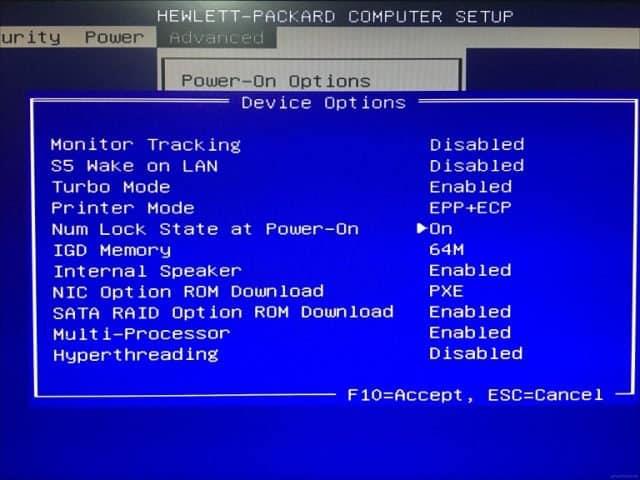
如果在您啟動到登錄屏幕時未啟用它,則 Windows 10 中可能存在阻止其工作的問題。這將需要在 Windows 註冊表中弄髒您的手。
打開開始,輸入: regedit,右鍵單擊 regedit,然後單擊Run as administrator。
導航到以下內容:
HKEY_CURRENT_USET\控制面板\鍵盤
然後雙擊InitialkeboardIndicators。將值設置為80000002,單擊確定,然後退出註冊表。重新啟動計算機,然後檢查 Num Lock 現在是否正常工作。
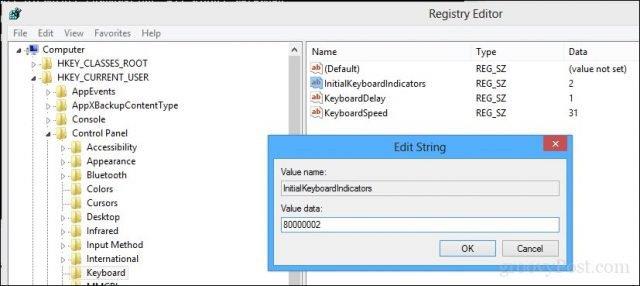
如果沒有,請運行鍵盤疑難解答程序以確保您的鍵盤正常工作。
打開開始>設置>更新和安全>疑難解答,向下滾動到鍵盤,選擇它然後單擊運行疑難解答。完成後,重新啟動計算機,然後檢查是否啟用了 Num Lock。
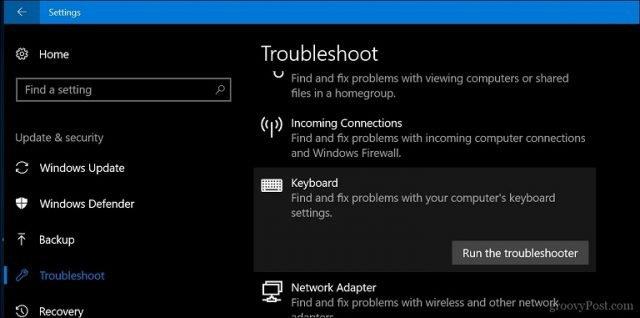
你有它。您現在可以點擊這些數字鍵,而不必每次都記住啟用 Num Lock 的額外煩惱。
您是否使用 Windows 10 PIN?在評論中告訴我們為什麼或為什麼不。
為了解決 Windows 10 更新錯誤 0x80244022,請參考有效的解決方案,例如運行疑難解答、檢查網絡設定等。
唯一比觀看 Disney+ 更好的是和朋友一起觀看。通過本指南了解如何在 Discord 上流式傳輸 Disney+。
閱讀完整指南以了解如何解決 Windows 10 和 11 上的 Hamachi 無法獲取適配器配置錯誤,解決方案包括更新驅動程序、防火牆設置等
了解修復 REGISTRY_ERROR 藍屏錯誤 (0x00000051) 的有效方法,解決 Windows 系統中遇到的註冊表錯誤。
在 Roku 上調整聲音比使用遙控器向上或向下移動更多。以下是如何在 Roku 上更改音量的完整指南。
在 Roblox 中被禁止或踢出遊戲的錯誤代碼 267,按照以下簡單解決方案輕鬆解決...
面對 Rust 在啟動或加載時不斷崩潰,然後按照給出的修復並輕鬆停止 Rust 崩潰問題...
如果在 Windows 10 中遇到 Driver WudfRd failed to load 錯誤,事件 ID 為 219,請遵循此處給出的修復並有效解決錯誤 219。
發現修復此處給出的 Windows 10 和 11 上的未知軟件異常 (0xe0434352) 錯誤的可能解決方案
想知道如何修復 GTA 5 中的腳本掛鉤 V 嚴重錯誤,然後按照更新腳本掛鉤應用程序等修復,重新安裝 GTA 5 和其他




![如何修復 Roblox 錯誤代碼 267 [7 簡單修復] 如何修復 Roblox 錯誤代碼 267 [7 簡單修復]](https://luckytemplates.com/resources1/images2/image-6174-0408150822616.png)
![[已解決] 如何解決 Rust 不斷崩潰的問題? [已解決] 如何解決 Rust 不斷崩潰的問題?](https://luckytemplates.com/resources1/images2/image-6970-0408150808350.png)
![[已修復] 驅動程序 WudfRd 在 Windows 10 中無法加載錯誤 219 [已修復] 驅動程序 WudfRd 在 Windows 10 中無法加載錯誤 219](https://luckytemplates.com/resources1/images2/image-6470-0408150512313.jpg)

![[已解決] Grand Theft Auto V 中的“Script Hook V 嚴重錯誤” [已解決] Grand Theft Auto V 中的“Script Hook V 嚴重錯誤”](https://luckytemplates.com/resources1/images2/image-225-0408151048736.png)